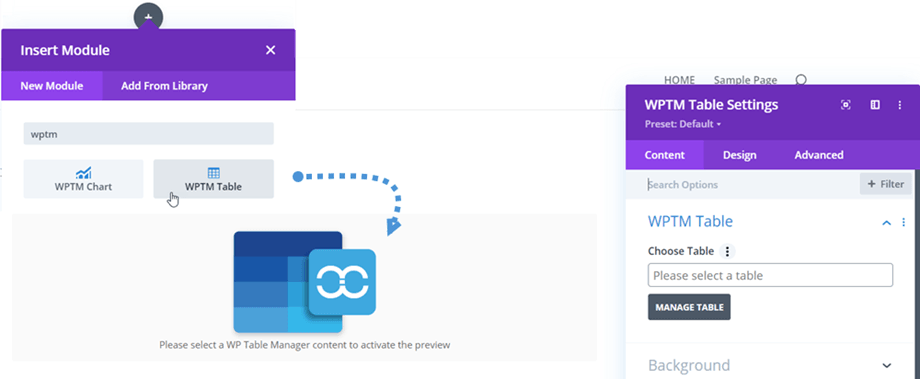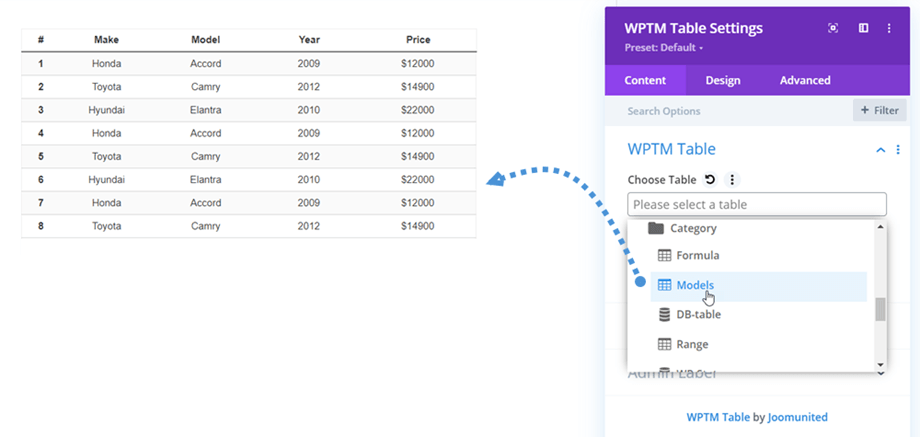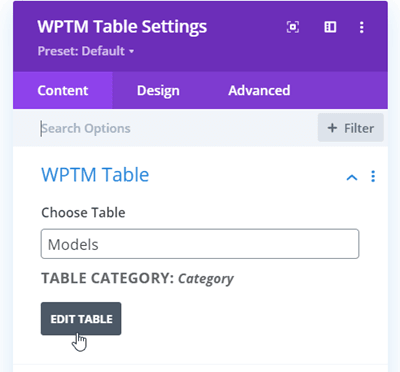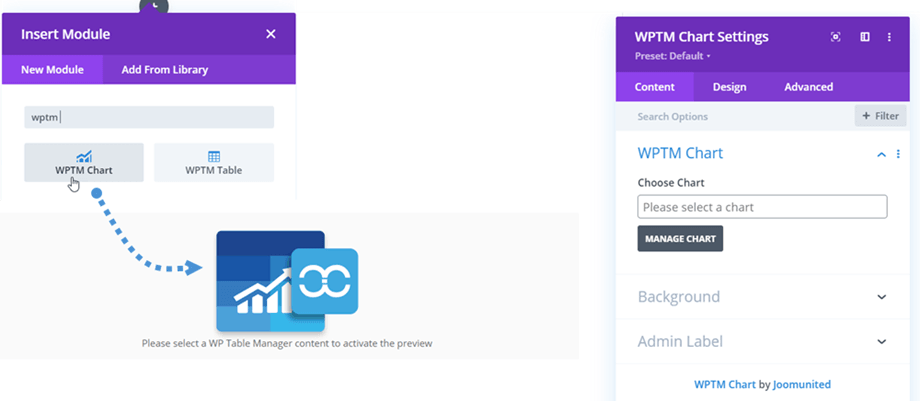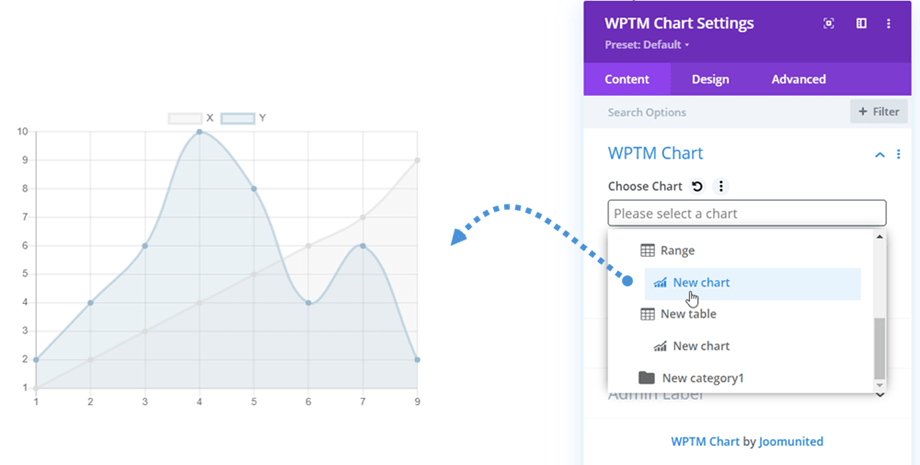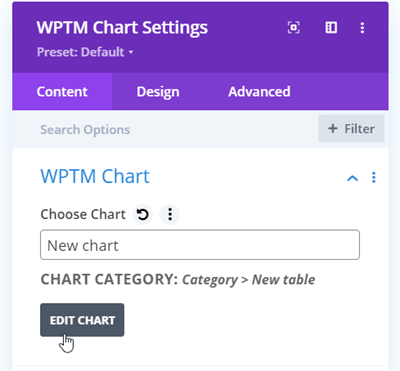WP Table Manager: módulos DIVI
1. WP Table Manager
Para inserir uma tabela no WP Table Manager , basta clicar WPTM Table no Divi builder. Ou você pode inserir o texto “WPTM” no campo de pesquisa para uma navegação mais rápida.
Depois disso, na Escolher Tabela , você pode clicar no campo para selecionar uma tabela ou tabela de banco de dados. Em seguida, uma visualização da tabela será exibida na tela principal.
A partir daqui você também pode editar a tabela pressionando o botão EDITAR TABELA no painel de configurações.
2. Gráfico WP Table Manager
Semelhante ao módulo de tabela, você pode encontrar WPTM Chart no Divi Builder. Ou você pode inserir o texto “WPTM” no campo de pesquisa para uma navegação mais rápida.
Depois disso, na Escolher Gráfico , você pode clicar no campo para escolher um gráfico. Em seguida, a visualização do gráfico de acordo com o tipo selecionado aparecerá na tela principal.
A partir daqui você também pode editar o gráfico pressionando o EDITAR TABELA no painel de configurações.